Comment formater un ordinateur portable Sony Vaio sans CD
Les entreprises peuvent utiliser les options de sauvegarde des ordinateurs pour protéger les PC des pertes de données, tout comme la méthode de restauration du système d’exploitation. Généralement, les ordinateurs portables ne sont plus fournis avec des disques de récupération, cependant, les ordinateurs portables Sony VAIO sont fournis avec VAIO Recovery Center ou VAIO Care. Il s’agit d’un logiciel permettant à l’utilisateur de restaurer et récupérer les données du disque dur en cas d’infection malware ou problèmes du système d’exploitation. Il est très pratique et rapide à utiliser pour formater son système sans disque de récupération. Il permet aussi d’activer des comptes administrateurs pour créer une sauvegarde du disque dur, réinstaller les logiciels et drivers, et restaurer le système d’exploitation de l’ordinateur portable. Si Windows est corrompu, infecté de malwares ou qu’il n’est plus performant, vous pouvez reformater l’ordinateur portable Sony VAIO à ses réglages par défaut. Certains VAIOs disposent de VAIO Care, et d’autres modèles disposent de VAIO Recovery Center.
Il peut un jour arriver qu’on ait besoin de formater notre PC Sony VAIO ou qu’on doive formater le disque dur pour créer de nouvelles partitions. Dans cet article, nous vous expliquons comment reformater un ordinateur portable Sony VAIO et comment formater un ordinateur portable VAIO de différentes façons.
- 1ère méthode. Formater l’ordinateur portable Sony VAIO sous Windows 10/8/7 avec le bouton Assist
- 2ème méthode. Formater l’ordinateur portable Sony VAIO avec VAIO Recovery Center
- Astuce: Réinitialiser le mot de passe oublié d’un ordinateur portable Sony VAIO avec Windows Password Reset
1ère méthode. Formater l’ordinateur portable Sony VAIO sous Windows 10/8/7 avec le bouton Assist
Sony VAIO fournit un pack d’outils sur ses ordinateurs portables incluant des outils de récupération. Ces outils permettent à ses utilisateurs de protéger leurs ordinateurs portables Sony VAIO des bugs et virus, de formater leur ordinateur portable, configurer le pare-feu, les antivirus, et autres outils de sécurité. Il sauvegarde régulièrement les informations dans des destinations protégées. L’ordinateur portable possède aussi un bouton « Assist » permettant de formater le Sony VAIO à l’aide de VAIO Care et le VAIO Recovery Center.
Si vous souhaitez savoir comment formater un ordinateur portable sony à l’aide du bouton assist, suivez ces étapes;
Étape 1: Premièrement, éteignez l’ordinateur portable à l’aide du bouton d’arrêt. Appuyez dessus et maintenez-le enfoncé jusqu’à que l’ordinateur portable s’éteigne.
Étape 2: Démarrez l’ordinateur et appuyez sur le bouton « Assist » (l’emplacement du bouton est différent selon les modèles).
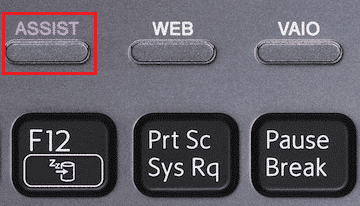
Étape 3: Cela va ouvrir « VAIOCare | Rescue Mode »
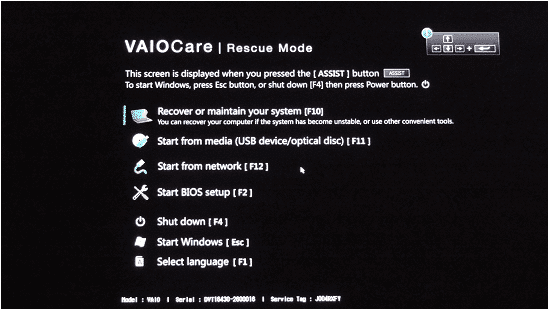
Étape 4: Différentes options vont apparaître dans une liste avec des mots clés en face d’eux. Pour choisir l’option « Recover or maintain your system », appuyez sur « F10 ».
Étape 5: Il vous sera maintenant demandé de choisir le format de votre clavier. Cliquez sur votre format de clavier.
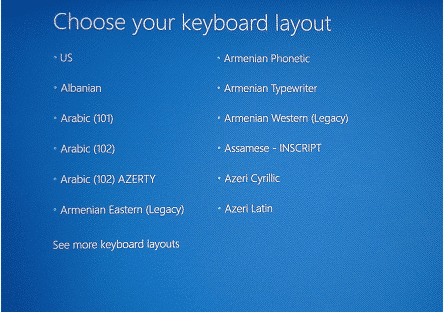
Étape 6: Dans la liste « Choose an option », cliquez sur « Troubleshoot ».

Étape 7: Choisissez maintenant l’option « Recovery and maintenance ».
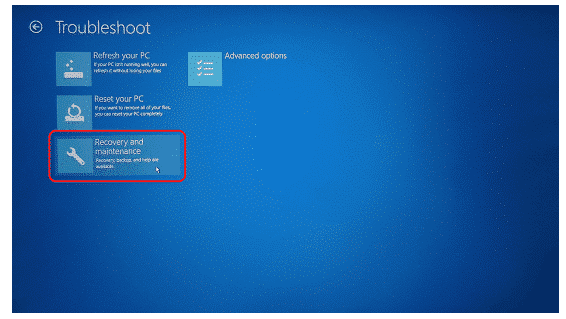
Étape 8: Une liste de versions Windows va s’afficher, choisissez votre Windows 7, 8, 8.1 ou 10.
Étape 9: Les options « VAIO Care Rescue » vont désormais apparaître, cliquez sur « Start Recovery Wizard ».
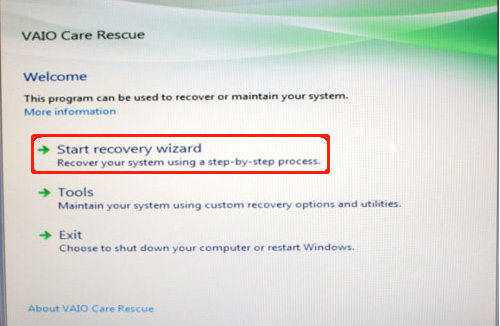
Étape 10: Il vous sera demandé de confirmer la récupération de vos données en cliquant sur « Yes, I’d like to start rescue now ».
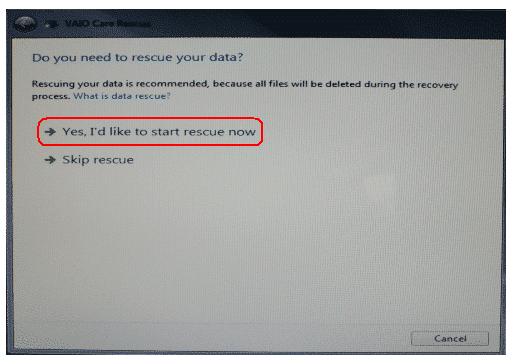
Étape 11: Afin de sauvegarder vos données avec un disque dur externe, connectez-le puis cliquez sur « Easy Rescue » en dessous de Types de récupération. Cela va automatiquement sauvegarder vos données et vous pourrez manuellement choisir sa localisation en cliquant sur « Custom Rescue ».
Étape 12: Votre disque dur va apparaître dans une fenêtre, choisissez-le puis cliquez sur le bouton « Next ».
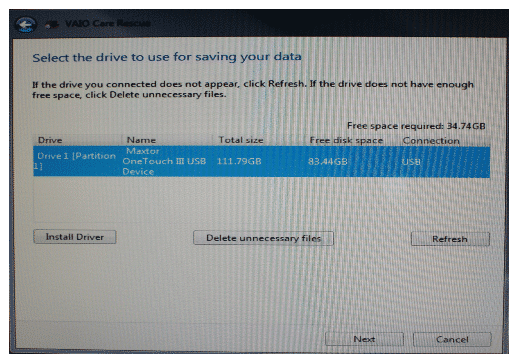
Étape 13: Cliquez maintenant sur le bouton « Start Rescue ».
Étape 14: En dessous de « Rescue has completed successfully », cliquez sur le bouton « Next ».
Étape 15: Il vous sera demandé de confirmer. Cochez la case « Yes, I’m sure », puis cliquez sur le bouton « Start Recovery ». Votre système va redémarrer plusieurs fois.
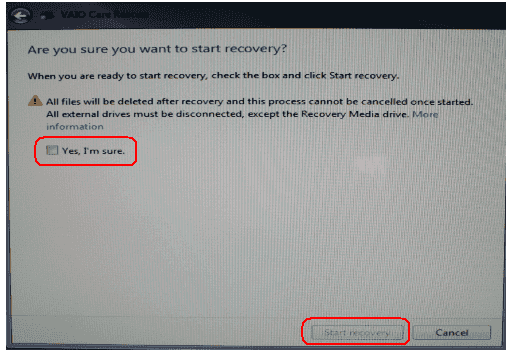
Étape 16: Redémarrez maintenant l’ordinateur en cliquant sur le bouton « Restart » et continuez la récupération.
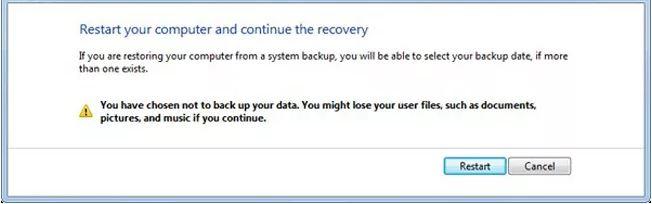
2ème méthode. Formater l’ordinateur portable Sony VAIO avec VAIO Recovery Center
Les ordinateurs portables Sony VAIO peuvent être formatés avec VAIO Recovery Center. Vous pouvez donc formater votre ordinateur portable VAIO sans CD avec le Recovery Center en suivant ces étapes;
Si le Sony VAIO ne démarre pas correctement
Étape 1: Si votre ordinateur portable Sony VAIO ne démarre pas correctement, redémarrez votre ordinateur. Appuyez sur la touche « F10 » plusieurs fois jusqu’à que le logo VAIO apparaisse.

Étape 2: Modifiez les options de démarrage Windows pour que le VAIO Recovery Center apparaisse, appuyez sur la touche « Enter » pour le démarrer.
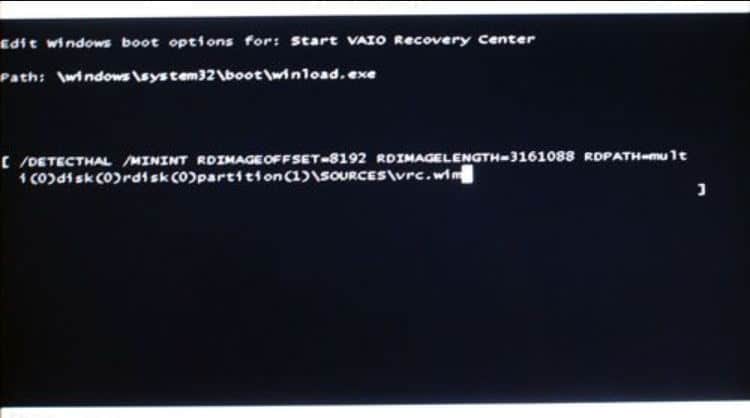
Si le Sony VAIO démarre normalement
Étape 1: Cliquez sur le bouton « Start », ouvrez Tous les programmes. Choisissez « VAIO Recovery Center » dans la liste.
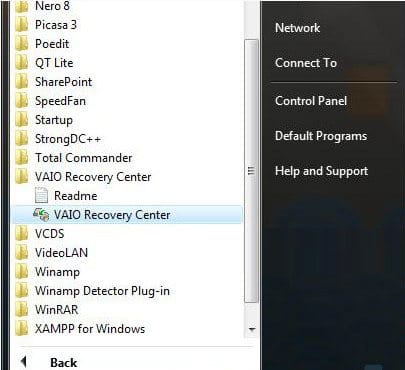
Étape 2: VAIO Recovery Center va s’ouvrir. Choisissez « Restore Complete System » dans le menu à gauche. Cliquez ensuite sur le bouton « Start ».
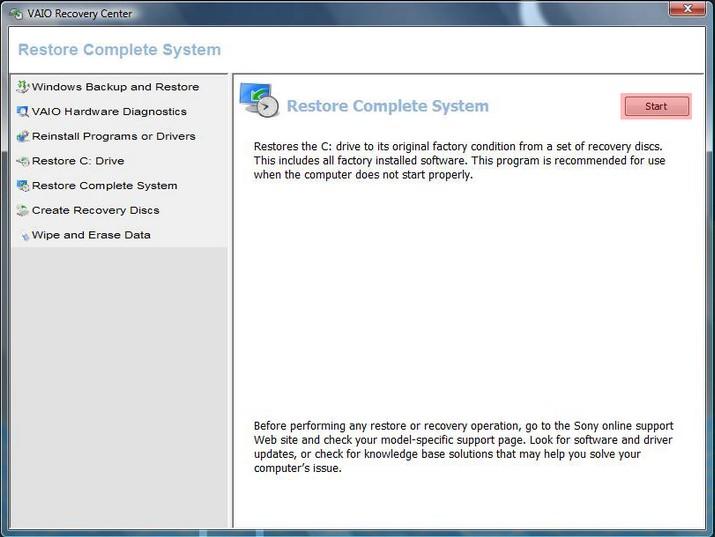
Étape 3: Avant de restaurer totalement le système, vous devriez choisir l’option « Restore C Drive » puis cliquer sur le bouton « Next ».
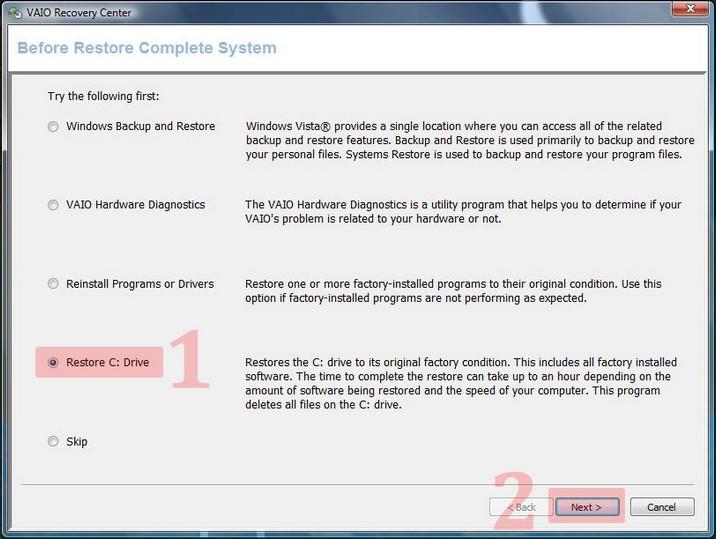
Étape 4: Il vous affichera un avertissement, lisez-le puis cliquez sur « I understand ». Ensuite, cliquez sur le bouton « Start » afin de réparer votre partition C. Cela va reformater la partition C et Windows sera réinstallé. Votre ordinateur portable va se configurer à ses réglages par défaut.
Astuce: Réinitialiser le mot de passe oublié d’un ordinateur portable Sony VAIO avec Windows Password Reset
Si vous ne souhaitez pas utiliser les méthodes précédentes pour réinitialiser votre mot de passe oublié, alors vous devriez utiliser l’outil Windows Password Reset. Il est très facile d’utilisation pour réinitialiser un mot de passe Windows oublié. Vous pouvez créer ou supprimer un compte sans vous connecter à Windows grâce à Windows Password Reset. Ne vous inquiétez pas à propos de vos données, cet outil va réinitialiser votre mot de passe avec une clé USB ou CD/DVD bootable sans perdre de données. Il s’agit d’un logiciel ne contenant aucun malware. Il est compatible avec toutes les versions de Windows telles que Windows 10, 8, 7, XP et les versions serveur incluant Sony mais aussi HP, Windows, Lenovo, Dell, IBM, Fujitsu, et bien plus encore.
Suivez les étapes ci-dessous afin de réinitialiser le mot de passe d’un ordinateur portable Sony VAIO avec Windows Password Reset:
Étape 1: Téléchargez et installez Windows Password Reset. Lorsqu’il se lance, vous verrez deux options pour créer de disque de réinitialisation de mot de passe.
Télécharger AcheterÉtape 2: Sélectionnez votre CD/DVD puis cliquez sur le bouton « Burn to CD/DVD ».
La seconde option permet de réinitialiser avec une clé USB. Sélectionnez votre clé USB puis cliquez sur le bouton « Burn to USB ».

Étape 3: Changez l’ordre de démarrage et mettez USB ou CD/DVD en premier selon ce que vous avez utilisé. Redémarrez maintenant l’ordinateur.
Étape 4: Il va redémarrer sur le disque que vous avez créé et lancer Windows Password Reset, l’écran principal vous affichera 4 étapes;
- Étape 1: Choisissez votre système Windows dans la liste.
- Étape 2: Choisissez l’utilisateur (Administrateur, Invité ou autre).
- Étape 3: Choisissez une action, puis cliquez sur le bouton « Reset ».
- Étape 4: Cliquez maintenant sur le bouton « Reboot ».
Remarque: Le mot de passe sera vide sur Windows 10/8.1/8/7/Vista/XP/2016/2012/2008/2003/2000, et il sera défini sur Spower@2011 sur Windows Server 2000/2003/2008/2012/2016.

Étape 5: Lorsque vous cliquez sur le bouton « Reboot », cela va afficher le message de confirmation « Your computer will be restart. Are you sure? ». Éjectez le disque puis cliquez sur le bouton « Yes ».

Après le redémarrage, votre système aura un mot de passe vide et vous pourrez configurer un nouveau mot de passe ou l’utiliser sans.
Conclusion
Afin de reformater un ordinateur portable Sony VAIO à ses réglages par défaut, l’utilisateur peut le faire avec le bouton assist et le VAIO Recovery Center. Vous pouvez aussi utiliser Windows Password Reset afin de réinitialiser le mot de passe du Sony VAIO si vous l’avez oublié sans perdre de données, il s’agit du meilleur outil disponible et est compatible avec toutes les versions de Windows et Windows Server. Si on le compare à d’autres outils de réinitialisation de mot de passe sur sa compatibilité, son efficacité, sa rapidité, et son prix, il s’agit du meilleur.
Télécharger AcheterRelated posts
Windows 10
- Top 6 des logiciels de réinitialisation de mot de passe Windows 10
- Comment débloquer un ordinateur Windows 10 sans mot de passe
- Comment hacker un mot de passe Windows 10 avec/sans logiciel
- Comment réinitialiser un mot de passe Windows 10 sans disque de réinitialisation si vous l’avez oublié
- Comment bypasser un mot de passe Windows 10 s’il est bloqué